Base de conocimientos
1000 FAQ, 500 tutoriales y vídeos explicativos. ¡Aquí sólo hay soluciones!
Esta guía explica el funcionamiento de un nombre de dominio y de una zona DNS.
Prólogo
- Cuando navegas por un sitio web
https://www.abc123.xyzpor ejemplo,abc123.xyzes el nombre de dominio. - Cada nombre de dominio tiene DNS (Domain Name System), que permiten indicar dónde (por ejemplo, con qué proveedor) se encuentra la zona DNS.
- La zona DNS permite luego confiar la gestión de diferentes servicios relacionados con el nombre de dominio a diferentes proveedores.
- Para un nombre de dominio único, por ejemplo, es posible confiar:
- la hospedaje web a un proveedor X (a través del registro de tipo "
A") - y el Servicio de Correo a un proveedor Y (a través del registro de tipo "
MX")
- la hospedaje web a un proveedor X (a través del registro de tipo "
- Para un nombre de dominio único, por ejemplo, es posible confiar:
Nombre de dominio, DNS y zona DNS, luego servicios
¿Quién gestiona qué?
- Cada nombre de dominio está reservado y gestionado por un registrar (oficina de registro). Por ejemplo, Infomaniak es un registrar, uno de los más baratos de Suiza.
- Los DNS de un nombre de dominio se configuran con el registrar que gestiona el nombre de dominio.
- La zona DNS puede ser gestionada por el registrar o por otro proveedor.
- La hospedaje web y el Servicio de Correo pueden ser gestionados por cualquier proveedor.
En el caso más complejo, es posible tener 1 proveedor diferente para los siguientes servicios: reserva del nombre de dominio y gestión de los DNS, gestión de la zona DNS, hospedaje web, Servicio de Correo.
El siguiente esquema resume estas diferentes posibilidades con la implicación de diferentes proveedores:
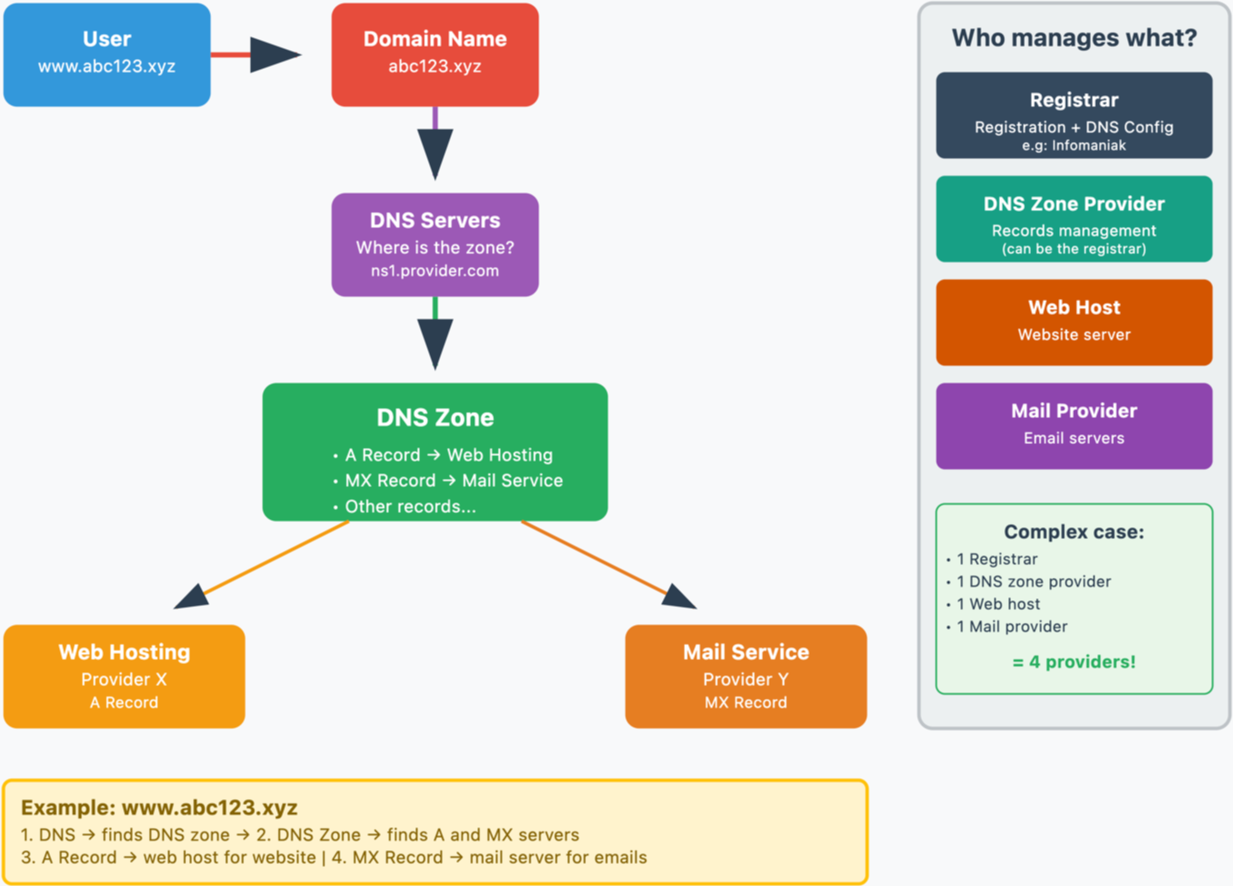
Infomaniak
Como registrador y proveedor de alojamiento, Infomaniak puede gestionar todos estos servicios. Es la solución más sencilla.
- En el caso de Infomaniak, los DNS suelen ser de la forma nsXX.infomaniak.com y nsXX.infomaniak.com (XX como 11 o 12, por ejemplo).
- Puede modificar los DNS de su nombre de dominio, así como modificar el "interior" de estos DNS, es decir, modificar la zona DNS de un nombre de dominio.
Y en estas zonas DNS, para redirigir el tráfico hacia servicios, se distinguen:
- un registro MX que permite hacer que un nombre de dominio (
domain.xyz, por ejemplo) apunte a un servidor de correo. - un registro A que permite hacer que un nombre de dominio (
domain.xyz, por ejemplo) o un subdominio (ejemplo.domain.xyz, por ejemplo) apunte a un servidor web que tiene una dirección IP estática (de lo contrario, habría que editar constantemente el registro A para indicar la nueva dirección IP - consulte esta otra guía sobre este tema)
Algunas situaciones posibles
Ejemplos y nombres ficticios
| Todos los servicios están con Infomaniak | |||
|---|---|---|---|
| nombre de dominio | domain.xyz | registrado con -> | Infomaniak |
| DNS del nombre de dominio | ns1.infomaniak.com… | por lo tanto, la zona DNS debe existir en -> | Infomaniak |
| sitio alojado por -> | Infomaniak | por lo tanto, la zona DNS debe contener un registro A | 123.45.67.8 por ejemplo |
| correo electrónico alojado por -> | Infomaniak | por lo tanto, la zona DNS debe contener un registro MX | mx-mail.maniak por ejemplo |
| Todos los servicios están con Infomaniak excepto el correo electrónico | |||
|---|---|---|---|
| nombre de dominio | domain.xyz | registrado en -> | Infomaniak |
| DNS del nombre de dominio | ns1.infomaniak.com… | por lo tanto la zona DNS debe existir en -> | Infomaniak |
| sitio alojado por -> | Infomaniak | por lo tanto la zona DNS debe contener registro A | 123.45.67.8 por ejemplo |
| correo electrónico alojado por -> | Medical Service | por lo tanto la zona DNS debe contener registro MX | med-mx.net por ejemplo |
| Todos los servicios están con Infomaniak excepto el sitio web | |||
|---|---|---|---|
| nombre de dominio | domain.xyz | registrado con -> | Infomaniak |
| DNS del nombre de dominio | ns1.infomaniak.com… | por lo tanto la zona DNS debe existir en -> | Infomaniak |
| sitio alojado por -> | Clinique | por lo tanto la zona DNS debe contener registro A | 9.87.65.4 por ejemplo |
| correo electrónico alojado por -> | Infomaniak | por lo tanto la zona DNS debe contener registro MX | mx-mail.maniak por ejemplo |
| Todos los servicios están con Infomaniak excepto el nombre de dominio | |||
|---|---|---|---|
| nombre de dominio | domain.xyz | registrado con -> | GoMamie |
| DNS del nombre de dominio | ns1.infomaniak.com… | por lo tanto la zona DNS debe existir en -> | Infomaniak |
| sitio alojado por -> | Infomaniak | por lo tanto la zona DNS debe contener registro A | 123.45.67.8 por ejemplo |
| correo electrónico alojado por -> | Infomaniak | por lo tanto la zona DNS debe contener un registro MX | mx-mail.maniak por ejemplo |
| Todos los servicios están con Infomaniak excepto la zona DNS | |||
|---|---|---|---|
| nombre de dominio | domain.xyz | registrado con -> | Infomaniak |
| DNS del nombre de dominio | ns.privateDNS.org… | por lo tanto la zona DNS debe existir en -> | Private DNS |
| sitio alojado por -> | Infomaniak | por lo tanto, la zona DNS debe contener un registro A | 123.45.67.8 por ejemplo |
| correo electrónico alojado por -> | Infomaniak | por lo tanto, la zona DNS debe contener un registro MX | mx-mail.maniak por ejemplo |
| Ningún servicio existe en Infomaniak excepto el nombre de dominio | |||
|---|---|---|---|
| nombre de dominio | domain.xyz | registrado en -> | Infomaniak |
| DNS del nombre de dominio | ns.privateDNS.org… | por lo tanto, la zona DNS debe existir en -> | DNS privado |
| sitio alojado por -> | Clínica | por lo tanto la zona DNS debe contener registro A | 9.87.65.4 por ejemplo |
| correo electrónico alojado por -> | Servicio Médico | por lo tanto la zona DNS debe contener registro MX | med-mx.net por ejemplo |
| Ningún servicio existe en Infomaniak excepto la zona DNS | |||
|---|---|---|---|
| nombre de dominio | domain.xyz | registrado en -> | GoMamie |
| DNS del nombre de dominio | ns1.infomaniak.com… | por lo tanto la zona DNS debe existir en -> | Infomaniak |
| sitio alojado por -> | Clínica | por lo tanto la zona DNS debe contener registro A | 9.87.65.4 por ejemplo |
| correo electrónico alojado por -> | Servicio Médico | por lo tanto la zona DNS debe contener registro MX | med-mx.net por ejemplo |
| Ningún servicio existe en Infomaniak excepto el correo electrónico | |||
|---|---|---|---|
| nombre de dominio | domain.xyz | registrado en -> | GoMamie |
| DNS del nombre de dominio | ns.privateDNS.org… | por lo tanto la zona DNS debe existir en -> | Private DNS |
| sitio alojado por -> | Clinique | por lo tanto la zona DNS debe contener registro A | 9.87.65.4 por ejemplo |
| correo electrónico alojado por -> | Infomaniak | por lo tanto la zona DNS debe contener registro MX | mx-mail.maniak por ejemplo |
etc.
Esta guía explica la diferencia entre los términos sinónimo y alias en el contexto del servicio de Nombre de Dominio ofrecido por Infomaniak.
Dominio sinónimo / dominio alias
Los nombres de dominio llamados sinónimos (es decir, dominios que dependen completamente del dominio principal, sin configuración DNS propia) y alias (dominios autónomos, con su propia configuración DNS) pueden ambos servir como dominios secundarios asociados a un dominio principal.
Por ejemplo, los dominios pomme.xyz (alias) y banana.xyz (sinónimo) pueden redirigir a un dominio principal común como fruits.xyz.
Aquí está la distinción técnica a recordar:
- El sinónimo (también llamado « dominio vinculado » o « espejo DNS ») utiliza directamente los servidores DNS del dominio principal. No tiene ninguna zona DNS propia.
- El alias (también llamado « dominio autónomo redirigido » o « alias DNS ») tiene sus propios registros DNS (zona DNS independiente), aunque apunte al mismo alojamiento o servicios.
| pomme.xyz (dominio alias – con DNS personalizados) ns1.personnalisable.ch ns2.personnalisable.ch | ⇢ | Zona DNS propia Registros A, MX, etc. | Alojamiento Web Servicio de Correo Electrónico |
| fruits.xyz (dominio principal) ns1.infomaniak.ch ns2.infomaniak.ch | } | Zona DNS propia Registros A, MX, etc. | |
| banana.xyz (dominio sinónimo – sin DNS propios) Recupera automáticamente los DNS del dominio principal (fruits.xyz) |
Más información
- Cómo agregar un dominio como sinónimo
- Cómo desvincular un dominio sinónimo
- Comprender la diferencia entre dominios y zonas DNS
Esta guía explica cómo restaurar copias de seguridad de versiones anteriores de sus archivos y otros datos web de sus alojamientos de Infomaniak, y cómo implementar una política de copia de seguridad efectiva si las copias de seguridad proporcionadas automáticamente y gratuitamente ya no se ajustan a sus necesidades de disponibilidad o seguridad.
Alojamientos Web (Starter, Compartido, Servidor Cloud)
Consulte estas guías para restaurar las copias de seguridad automáticas:
- de un alojamiento completo (FTP + MySQL),
- de archivos específicos en el alojamiento,
- de bases de datos específicas,
- de una Aplicación Web (Wordpress & Apps),
- de los crons SSH del Servidor Cloud.
Consulte estas guías para guardar y restaurar:
- un alojamiento con Swiss Backup y Acronis (simple),
- un alojamiento con Swiss Backup y Restic (avanzado),
- WordPress con Swiss Backup,
- WordPress con una extensión.
Consulte también https://faq.infomaniak.com/snapshot.
Alojamientos v1 (antigua oferta de 60 Go)
- Visualice y/o descargue la copia de seguridad automática (versión) de sus datos en su espacio FTP bajo
/backupsy/backup_mysqlen la raíz del dominio (por encima de/web).
'
'
Correo electrónico
'
- Restaure mensajes a partir de las copias de seguridad automáticas de Infomaniak.
''
'
Guarde el contenido actual de una cuenta de correo:'
- descargando el contenido actual en local,
''
- duplicando todo el contenido actual a una carpeta de seguridad,
''
- copiando los futuros correos electrónicos a medida que lleguen a una carpeta de seguridad.
'
Dominios / Zonas DNS
'
- Restaure registros DNS eliminados a partir de las copias de seguridad automáticas de Infomaniak.
''
- Restaure un dominio expirado en período de redención.
'
Esta guía explica cómo transferir a Infomaniak datos (Web, Mail, Domaine, y incluso Cloud) actualmente alojados en otro lugar. Obviamente, sigue siendo el propietario de sus datos, sin pérdida ni interrupción.
¿No tienes tiempo para migrar tus servicios? Lanza gratuitamente una oferta para encontrar un socio de Infomaniak que se encargará de todo.
Guías específicas
Haga clic en el enlace correspondiente a su actual proveedor de alojamiento:
- Swisscom: guía completa para migrar los datos Web, Mail y nombre de dominio
Guías para cualquier otro proveedor de alojamiento
Para recuperar todos los demás datos, siga los procedimientos a continuación:
- Importar los datos Web (todo sitio PHP, HTML, etc.)
- Para WordPress específicamente, consulte esta otra guía…
- Para WordPress específicamente, consulte esta otra guía…
- Copiar los datos Mail (direcciones y contenido de los buzones, etc.) hacia kSuite o un simple Service Mail
- Transferir el nom de domaine (gestión del dominio, zona DNS, etc.)
Para no interrumpir tu sitio y tus correos electrónicos y no perder contenido al importar tus datos existentes, migra tus servicios en el orden indicado.
También puede llevar otros tipos de datos a los servidores Infomaniak:
- Contenido de Dropbox, Google Drive, etc.: consulte este otro guía
- Datos en NAS Synology o QNAP: consulte este otro guía
¿Por qué unirse a Infomaniak?
Al agrupar sus nombres de dominio, sitios web y direcciones de correo electrónico en Infomaniak, simplifica la gestión de sus facturas y servicios. Además, la vinculación de sus dominios se realizará automáticamente con su sitio web y su dirección de correo electrónico. Así, no necesitará configurar manualmente los DNS de sus dominios en otro registrador.
Saber más sobre Infomaniak
DNS Fast Anycast replica los DNS de su dominio en todo el mundo para reducir la latencia y aumentar la disponibilidad de sus sitios web.
Preámbulo
- Gracias a DNS Fast Anycast, los DNS de su dominio se replican en varios Puntos de Presencia (POP) en todo el mundo (lista a continuación).
- Independientemente del lugar donde se encuentren sus visitantes, estos son redirigidos al servidor DNS más cercano a ellos, lo que acelera en promedio un 34% (resolución DNS) la velocidad de acceso a su sitio.
- Además, si uno de sus servidores DNS llegara a estar indisponible, el servidor más cercano toma automáticamente el relevo y sus visitantes pueden seguir accediendo a su sitio.
- La replicación de los DNS de su dominio es automática y no se requiere ninguna modificación de su código.
Gestionar DNS Fast Anycast
Requisitos previos
- DNS Fast Anycast es compatible con todos los sitios web, independientemente de su proveedor de alojamiento.
- Todo lo que necesita es un nombre de dominio gestionado en Infomaniak: transfiera la gestión de su dominio a Infomaniak si es necesario
- Consulte esta otra guía para gestionar los dominios externos.
Para acceder a la opción DNS Fast Anycast:
- Haga clic aquí para acceder a la gestión de su producto en el Manager Infomaniak (¿necesita ayuda?).
- Haga clic directamente en el nombre asignado al producto correspondiente.
- Active DNS Fast Anycast desde el panel de control:

POP - 'Punto de Presencia'
Al activar DNS Fast Anycast en su dominio, sus DNS se replicarán automáticamente en los siguientes puntos de presencia:
Red 1
Nueva York, EE. UU. (2x)
París, Francia (2x)
Varsovia, Polonia (2x)
Dublín, Irlanda (2x)
Singapur (2x)
Johannesburgo, Sudáfrica
Estocolmo, Suecia
Viena, Austria (2x)
Fráncfort, Alemania (2x)
Londres, Reino Unido
Dallas, EE. UU.
Los Ángeles, EE. UU. (3x)
Ámsterdam, Países Bajos
Sídney, Australia
Sāo Paulo, Brasil
Miami, EE. UU. (2x)
Red 2
Hong Kong, China
San José, EE. UU.
Dallas, EE. UU.
Reston, EE. UU.
Chicago, EE. UU.
Seattle, EE. UU.
Londres, Reino Unido
Fráncfort, Alemania
Ámsterdam, Países Bajos
Viena, Austria
Toronto, Canadá
Sídney, Australia
Sāo Paulo, Brasil
Johannesburgo, Sudáfrica
Miami, EE. UU.
Los puntos de presencia están distribuidos en dos redes que se utilizan de manera aleatoria cuando uno de sus visitantes accede a su sitio web.
Esta guía explica cómo encontrar y mostrar la información de tipo DNS para cualquier nombre de dominio registrado en Infomaniak (u otro lugar).
Dominio en Infomaniak
Para acceder a sus nombres de dominio y ver los servidores DNS especificados:
- Haga clic aquí para acceder a la gestión de su producto en el Administrador de Infomaniak (¿Necesita ayuda?).
- Haga clic directamente en el nombre asignado al producto correspondiente.
- Haga clic en Servidores DNS en el menú lateral izquierdo:
Búsqueda WHOIS
Para mostrar la información DNS de otro nombre de dominio, utilice un servicio WHOIS como https://whois.infomaniak.com/ por ejemplo o https://who.is (tenga cuidado con los anuncios en todos estos servicios de terceros).
De esta manera, obtendrá una respuesta clara sobre la situación DNS de un nombre de dominio en un momento dado.
A menudo, los DNS se muestran en pares y comienzan con ns... luego seguidos de números y el nombre del registrador o proveedor de alojamiento.
Atención, los registros DNS mostrados no son necesariamente los elegidos recientemente por el administrador del dominio. De hecho, hay un tiempo de propagación que debe tener en cuenta si se están realizando cambios en el dominio.
Gracias por confiar la gestión de sus nombres de dominio a Infomaniak.
Esta guía le permite utilizar rápidamente las funciones esenciales de su nuevo producto.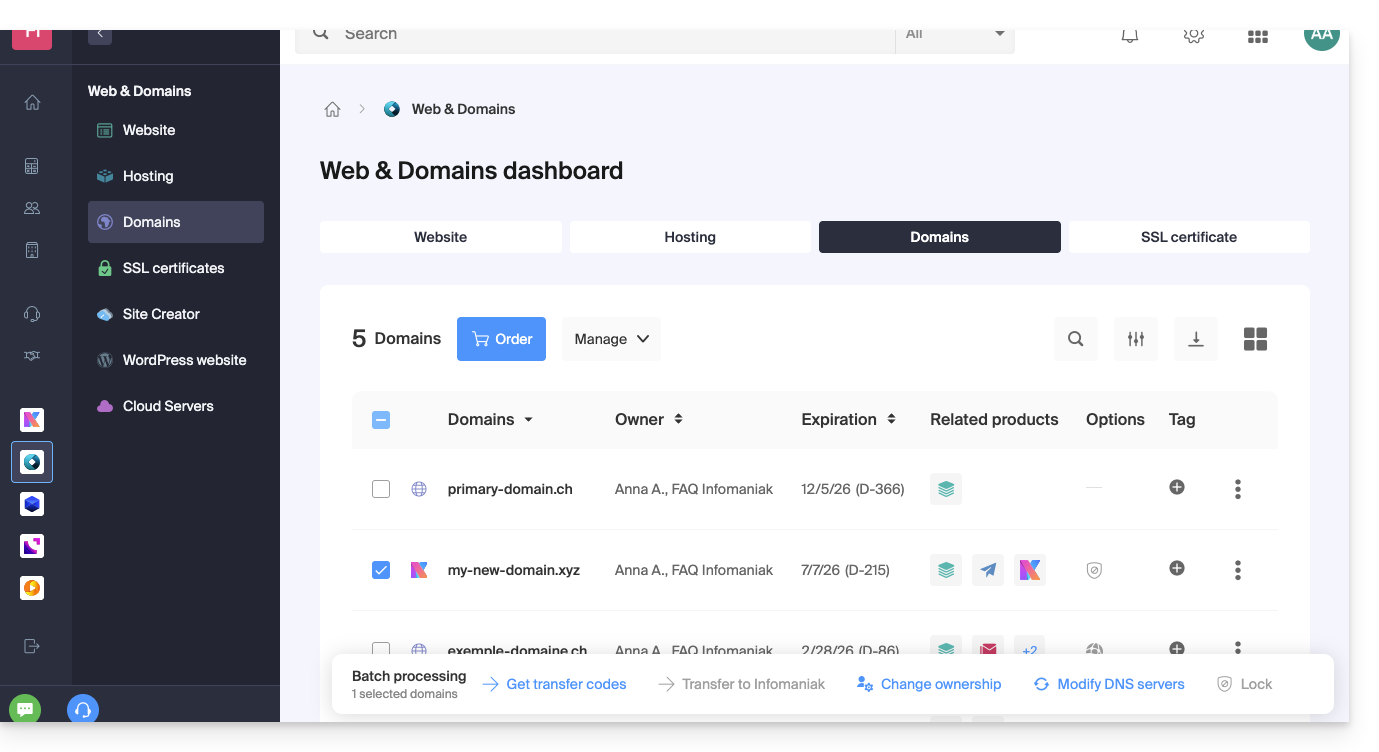
Algunas guías importantes
Administrativos
- Proteger sus datos personales en el WHOIS
- Proteger su dominio contra el robo y la pérdida
- Modificar las coordenadas del nombre de dominio
- ¿A quién pertenece un nombre de dominio?
- Utilizar los servicios gratuitos (correo electrónico y Web 10 Mo) vinculados a un dominio gestionado por Infomaniak
- Transferir otro nombre de dominio a Infomaniak
Técnicos
- Editar los registros (A, MX, Web, Mail, etc.) de un dominio registrado en Infomaniak para, por ejemplo, unirse a una alojamiento no gestionado por Infomaniak
- Modificar los servidores DNS
- Redirigir el tráfico
- Configurar DynDNS
- Vincular un nombre de dominio al Servicio de Correo
- Vincular un nombre de dominio adicional al Servicio de Correo
- Desvincular un dominio vinculado al Servicio de Correo
- Vincular un nombre de dominio a un Alojamiento Web de Infomaniak
- Vincular un nombre de dominio adicional a un sitio web
- Desvincular un dominio vinculado al sitio web
- Vincular un nombre de dominio al NAS Synology de Infomaniak
- Vincular un nombre de dominio a Wix
- Vincular un nombre de dominio a Site Creator
- Vincular un nombre de dominio a la Newsletter
- Vincular un nombre de dominio de Infomaniak a un servicio externo
De lo contrario, encuentre el tema buscado entre el resto de las FAQ.
Haga clic aquí para compartir una opinión o sugerencia sobre un producto de Infomaniak.
Gracias por confiar en Infomaniak el alojamiento de su sitio Web.
Prólogo
- Un alojamiento Web es un espacio de almacenamiento disponible en una computadora, también llamado "servidor", conectado a Internet y gestionado por un proveedor de alojamiento Web, Infomaniak.
- Este espacio de almacenamiento, puesto a disposición de profesionales y particulares, sirve para instalar sitios Web u otros tipos de herramientas (CRM, extranet, intranet...) que deben ser accesibles a través de Internet.
- Estas guías le permiten utilizar rápidamente las funciones esenciales de su nuevo producto, su alojamiento Web, que puede alojar varios sitios Web.
¿Por dónde empezar?
- Crear un sitio Web WordPress
- Construir el sitio con Site Creator
- Instalar una aplicación Web (ownCloud, Joomla, Typo3, Drupal, phpBB, Simple Machines Forum, Magento, Prestashop, …)
- Gestionar sus cuentas/usuarios FTP
- Gestionar y publicar archivos en su alojamiento a través de FTP Manager
- Gestionar sus bases de datos MySQL
- Agregar un sitio o un subdominio a su alojamiento (multisitios/multi dominios)
- Vincular otro nombre de dominio a un sitio Web existente (dominio alias)
- Previsualizar su sitio aunque su nombre de dominio aún no apunte a los servidores de Infomaniak
IMPORTANTE: el nombre de dominio…
Un alojamiento Web, para ser visible por el público en Internet, debe estar asociado a un nombre de dominio!
¿Su nombre de dominio no está gestionado por Infomaniak? ¿O se encuentra en otra Organización que la de su alojamiento Web? Entonces, consulte esta otra guía para configurar los DNS o los "registros A" con el fin de vincular el nombre de dominio a su alojamiento Web.
En caso de problema
Para resolver un problema, consulte la base de conocimientos Alojamientos Web antes de contactar con el soporte de Infomaniak.
Haga clic aquí para compartir una opinión o sugerencia sobre un producto de Infomaniak.
Esta guía se refiere a la configuración del producto Newsletter de Infomaniak en el caso de que el nombre de dominio utilizado para el envío de sus correos electrónicos no esté gestionado por Infomaniak.
Preámbulo
- Para un uso automático de la herramienta Newsletter, es necesario gestionar el nombre de dominio desde el cual envía sus newsletters (así como su zona DNS) en Infomaniak.
- Por ejemplo, si envía sus newsletters desde la dirección
news@domain.xyz, el dominiodomain.xyzdebe estar gestionado en Infomaniak.
Configuración DNS específica
Para utilizar la herramienta Newsletter con un dominio que no esté gestionado por Infomaniak, deberá agregar en su zona DNS entradas específicas proporcionadas en su Manager: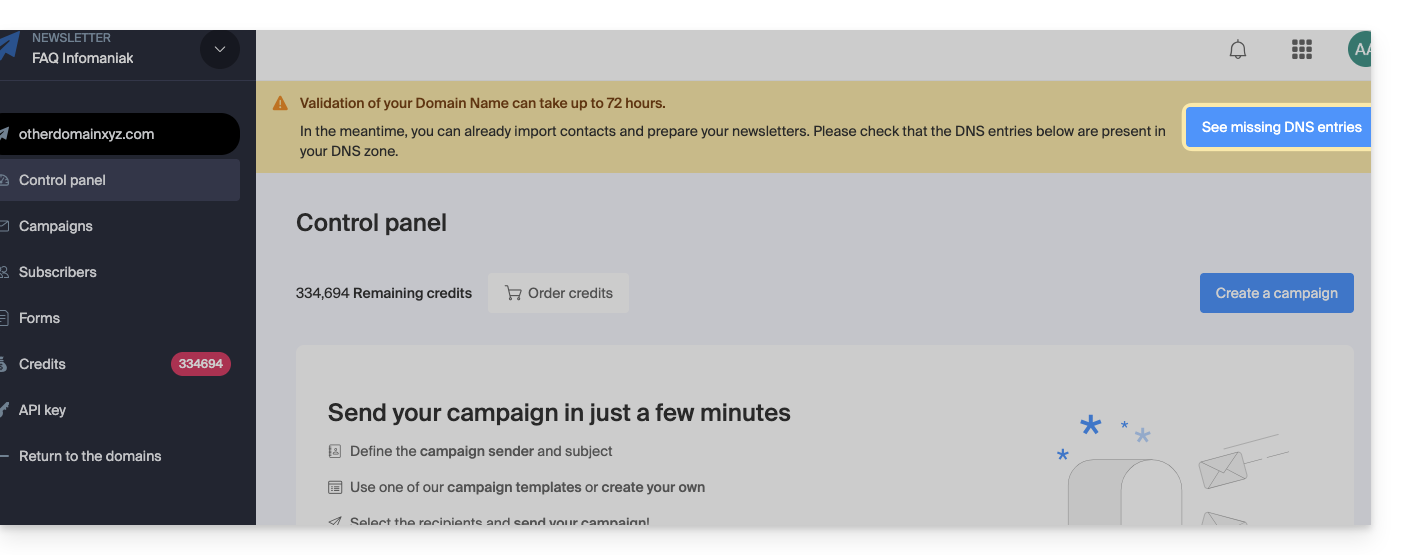
Consulte esta otra guía para agregar las entradas DNS que mencionan ._domainkey asegurándose de elegir correctamente un tipo DKIM para comenzar, y luego el subtipo CNAME al agregar el DKIM.
En caso de transferencia del dominio
Si el nombre de dominio actualmente gestionado por Infomaniak (y correspondiente a la Newsletter) se transfiere a otro registrador, la herramienta Newsletter se desactivará en los 30 días siguientes si no se realizan modificaciones DNS en consecuencia.
Esta guía describe el significado del TTL, abreviatura de «Time To Live», así como el principio de los retrasos de propagación DNS, conceptos importantes en el funcionamiento de los servicios relacionados con los nombres de dominio.
Prólogo
- El TTL determina cuánto tiempo se almacenan en caché las informaciones DNS antes de ser actualizadas.
- Esto influye directamente en la velocidad de propagación de las modificaciones DNS a través de los servidores de todo el mundo.
- Aunque reducir el TTL pueda acelerar la propagación, los comportamientos de los FAI y sus caches pueden introducir retrasos adicionales.
El TTL (Time to Live)
El TTL (Time to Live) es un parámetro clave en la gestión de los registros DNS. Representa la duración, expresada en segundos, durante la cual las informaciones DNS pueden ser almacenadas en caché antes de ser actualizadas. Cuando un servidor DNS o un Proveedor de acceso a Internet (FAI) consulta una zona DNS, guarda temporalmente las respuestas obtenidas con el fin de reducir la carga sobre los servidores y acelerar la navegación para los usuarios.
Por ejemplo, si el TTL está fijado a 24 horas (86400 segundos), las informaciones DNS relativas a un dominio serán almacenadas en caché y no serán actualizadas durante todo este tiempo, incluso si usted ha modificado parámetros como la dirección IP del dominio. Esto significa que las modificaciones DNS solo tendrán efecto una vez transcurrido este plazo.
Es posible acelerar la aplicación de los cambios reduciendo el TTL antes de proceder a las actualizaciones. Por ejemplo, reducir el TTL a una hora (3600 segundos) permite a los servidores DNS verificar más rápidamente las nuevas informaciones después de una modificación.
La propagación DNS
El TTL está directamente relacionado con el proceso de propagación DNS. La propagación DNS designa el tiempo necesario para que las modificaciones realizadas en una zona DNS se difundan en todos los servidores DNS del mundo. Este plazo depende no solo del TTL que está configurado, sino también de la manera en que los FAI y otros servidores DNS gestionan sus caches.
Cuando se modifican los registros DNS, los servidores DNS y FAI deben esperar a que expire el plazo TTL antes de recuperar las nuevas informaciones. Así, cuanto más corto sea el TTL, más rápido se propagarán las modificaciones a través de la red. Sin embargo, algunos FAI a veces ignoran la duración del TTL y conservan las informaciones en caché durante un período más largo (por ejemplo, 24 horas o más), lo que puede ralentizar la propagación de los cambios DNS, incluso si ha configurado un TTL reducido.
Esta guía muestra cómo utilizar la herramienta Newsletter propuesta por Infomaniak para crear y enviar infolettres, es decir, mensajes recurrentes a varios destinatarios.
¿Por qué usar Newsletter en lugar de un Servicio de Correo?
Una newsletter es una herramienta de comunicación periódica enviada por correo electrónico a un grupo específico de suscriptores. Generalmente, tiene como objetivo informar, compartir noticias, actualizaciones o contenido relevante sobre un tema específico y mantener una relación con una audiencia objetivo.
Pueden contener artículos, anuncios, promociones, enlaces a contenidos recientes, eventos futuros y, a veces, ofertas exclusivas para los suscriptores. El objetivo principal es proporcionar contenido interesante y relevante para fomentar el compromiso y mantener el interés de los suscriptores.
Newsletter Infomaniak le permite programar y enviar boletines informativos a una lista de destinatarios de correo electrónico que esperan sus envíos; así, difunde campañas de marketing por correo electrónico de manera eficiente y personalizada y mantiene una comunicación regular y relevante con sus clientes y suscriptores.
Las funcionalidades incluyen la creación de plantillas, la gestión de la lista de suscriptores, el análisis del rendimiento y todo esto no es directamente factible con un Servicio de Correo tradicional. De hecho, la herramienta tiene su propia interfaz, autónoma dentro de su navegador, completamente distinta de Mail Infomaniak y no requiere ninguna aplicación de mensajería. Esto significa que si ya posee contactos a los que desea escribir con su consentimiento, primero deberá importarlos a la herramienta.
Requisitos previos
- Poseer un nombre de dominio en el que active la Newsletter:
- Acceso a su zona DNS si el nombre de dominio no está en Infomaniak.
- Crear un nuevo nombre de dominio si es necesario.
- Poseer créditos de Newsletter para permitir el envío (1 crédito = 1 newsletter enviada a 1 suscriptor).
Debe tener el consentimiento explícito de sus destinatarios a través del modelo doble opt-in. El envío de spam y el uso de listas de direcciones compradas/alquiladas están prohibidos. Los propietarios del nombre de dominio utilizado para el envío de newsletters son legalmente responsables y la violación de los términos generales puede resultar en la suspensión de la cuenta.
Activar la herramienta Newsletter
Para activar por primera vez la herramienta Newsletter:
- Haga clic aquí para acceder a la gestión de su producto en el Administrador de Infomaniak (¿necesita ayuda?).
- Haga clic en EMPEZAR GRATIS para suscribirse a la oferta Newsletter.
- Ingrese el nombre de dominio que se utilizará (y que debe ser suyo - consulte los requisitos previos anteriores).
- Haga clic en el botón azul para Aprobar.
- Comience a usar la herramienta o consulte esta otra guía en caso de problemas o si se solicita una configuración adicional en pantalla.
Acceder a la herramienta Newsletter
Para acceder al Boletín informativo una vez activado:
- Haga clic aquí para acceder a la gestión de su producto en el Administrador de Infomaniak (¿necesita ayuda?).
- Haga clic en el nombre de dominio correspondiente en la tabla que se muestra:

Ir más allá con la herramienta
- Importar contactos
- Crear y enviar un boletín informativo
- Los créditos del boletín informativo
- Formulario de suscripción al boletín informativo
- El doble opt-in para evitar ser declarado spammer
- Reenviar un boletín informativo a tipos específicos de suscriptores
- Las variables para personalizar su contenido
- Usar la API del boletín informativo
Ver todas las FAQ del boletín informativo ; haga clic aquí para compartir una opinión o sugerencia sobre un producto de Infomaniak.
Esta guía explica cómo modificar los DNS (Servidores de Nombres) de un dominio registrado en Infomaniak.
Requisitos previos
- Poseer un nombre de dominio con Infomaniak o al menos una zona DNS.
- Comprender:
- el funcionamiento de un domaine y de una zone DNS antes de modificar esta última.
- que toute addition/modification DNS peut prendre hasta 48 horas para propagarse.
Modificación de DNS
Para modificar los DNS de un nombre de dominio gestionado por Infomaniak y controlar así la dirección que debe tomar el tráfico Web y Mail:
- Haga clic aquí para acceder a la gestión de su producto en el Manager Infomaniak (¿Necesita ayuda?).
- Haga clic directamente en el nombre asignado al producto en cuestión.
- Haga clic en Servidores DNS desde el menú lateral izquierdo.
- Haga clic en el botón azul Modificar los servidores DNS:

- Si tu sitio web está alojado en Infomaniak, marca Servidores de nombres Infomaniak; de lo contrario, marca Servidores de nombres personalizados:

Modificación por lote
Para modificar los DNS de varios nombres de dominio en masa:
- Haga clic aquí para acceder a la gestión de su producto en el Manager Infomaniak (¿Necesita ayuda?).
- Seleccione los nombres de dominio correspondientes.
- Haga clic en ⋮ en la parte inferior de la pantalla si es necesario.
- Haga clic en Modificar los servidores DNS:

Esta guía explica cómo resolver anomalías que pueden aparecer con un Hosting Web si este último ha sufrido modificaciones a nivel de su dirección IP (un desplazamiento de servidor, por ejemplo) y que su ordenador conserve la antigua posición en su caché DNS.
Vaciar la caché DNS…
Cuando visita un sitio web, su ordenador conserva en memoria local una asociación entre el nombre de dominio y su dirección IP en la caché DNS. Esto permite acelerar el proceso de resolución DNS en futuras visitas al mismo sitio, ya que el ordenador puede evitar consultar nuevamente los servidores DNS para obtener la dirección IP.
Al vaciar la caché DNS, obliga a su ordenador a consultar nuevamente los servidores DNS para obtener la información más reciente sobre las direcciones IP de los sitios que visita.
… en Windows
Ejecute el siguiente comando desde una aplicación de tipo Terminal (interfaz de línea de comandos, CLI /Command Line Interface) en su dispositivo. Ejemplo:
- Abra el menú Inicio.
- Escriba cmd.
- En los resultados de búsqueda, haga clic en Símbolo del sistema.
- Ejecute el comando
ipconfig /flushdns.
… en macOS
Ejecute el siguiente comando desde una aplicación de tipo Terminal (interfaz de línea de comandos, CLI /Command Line Interface) en su dispositivo:
- Ejecute el comando
lookupd -flushcache(en caso de fallo:dscacheutil -flushcache).
… en Linux
Ejecute el siguiente comando desde una aplicación de tipo Terminal (interfaz de línea de comandos, CLI /Command Line Interface) en su dispositivo:
- Ejecute el comando
sudo systemctl restart nscdosudo /etc/init.d/nscd restartpara reiniciar nscd.
Esta guía explica cómo pedir una zona DNS en Infomaniak.
Prólogo
- Poseer la zona DNS en Infomaniak es útil si su nombre de dominio está registrado en otro lugar (proveedor/registrador tercero) y desea vincular fácilmente este dominio con productos Infomaniak.
- De hecho, no basta con poseer un sitio
domain.xyzen Infomaniak e indicar las 2 direcciones DNS de Infomaniak en el registrador del nombre de dominio (si este no es Infomaniak) para que el sitio se muestre cuando se escribedomain.xyzen un navegador. - Debe agregar una zona DNS en el mismo lugar que el alojamiento para que el sitio funcione fácilmente.
- Esto también le será especialmente útil si el proveedor que gestiona su nombre de dominio no ofrece gestión de zona DNS.
Pedir una zona DNS
Para ello:
- Haga clic aquí para acceder a la Tienda de dominios Infomaniak.
- Inicie una búsqueda con el nombre del dominio registrado en otro lugar.
- Haga clic en el menú de acción ⋮ situado a la derecha del resultado obtenido.
- Seleccione Pedir una zona DNS:
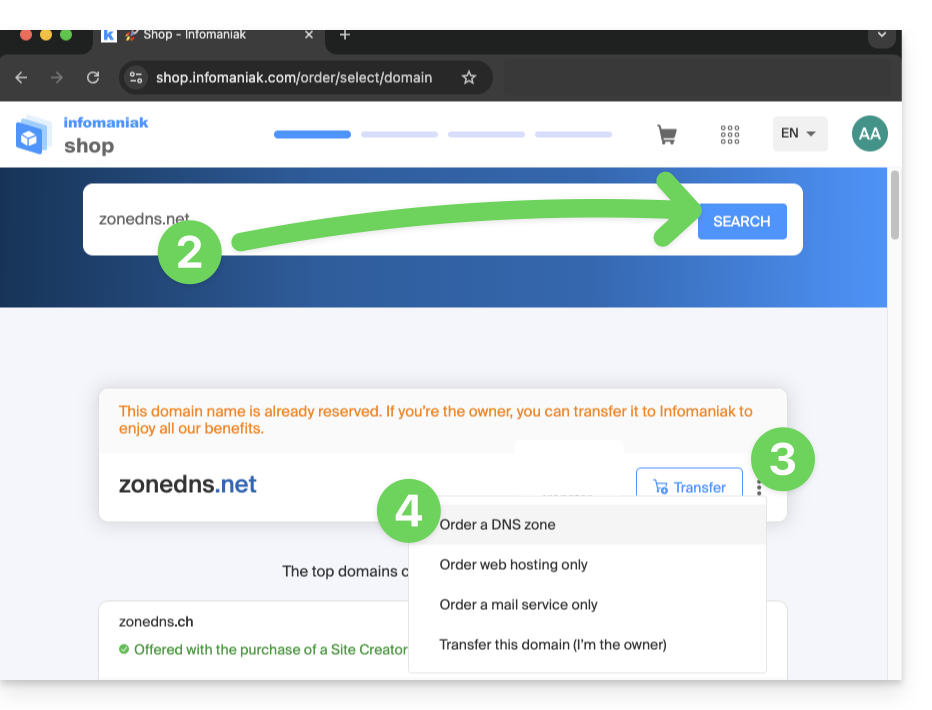
- Complete la compra.
- Una vez añadida a su Manager, la zona puede ser editada.
Esta guía explica cómo agregar, modificar o eliminar entradas específicas (registros de tipo A & AAAA, MX, TXT, etc.) dentro de la zona DNS de un nombre de dominio registrado con Infomaniak.
Requisitos previos
- Poseer un nombre de dominio con Infomaniak o al menos una zona DNS.
- Comprender:
- el funcionamiento de un dominio y de una zona DNS antes de modificar esta última.
- que la zona DNS presentada aquí solo es válida y utilizada si los nombres de servidor son los de Infomaniak.
- que cualquier adición/modificación DNS puede tardar hasta 48 horas en propagarse.
Agregar un registro (modo simple)
Para configurar los servicios asociados al dominio y permitir la resolución adecuada de los nombres de dominio hacia los recursos correspondientes (como sitios web externos, servidores de correo electrónico de terceros, etc.):
- Haga clic aquí para acceder a la gestión de su producto en el Administrador de Infomaniak (¿Necesita ayuda?).
- Haga clic directamente en el nombre asignado al producto correspondiente.
- Haga clic en Zona DNS en el menú lateral izquierdo.
- Las entradas actualmente en uso se listan en la tabla Modo Simple:
- Haga clic en el botón azul Agregar una entrada:
- Elija el tipo de registro deseado (registros de tipo A & AAAA, MX, TXT, etc.)
- Haga clic en Siguiente.
- Complete los diferentes campos según sus datos:
- En Fuente déjelo vacío o indique un posible subdominio afectado.
- En Destino indique la información obtenida de su proveedor externo o cualquier otra indicación útil.
- Deje el TTL indicado.
- Guarde el añadido realizado.
Modificar un registro existente
Para la modificación de un registro DNS ya inscrito:
- Siga los puntos 1 a 4 anteriores.
- Haga clic en el menú de acción ⋮ a la derecha del registro a modificar.
- Haga clic en Modificar para acceder a la página de edición:
- Proceda a la edición de la información deseada y luego guarde sus modificaciones.
Eliminar un registro existente
Para la eliminación de un registro DNS ya inscrito:
- Siga los puntos 1 a 4 anteriores.
- Haga clic en el menú de acción ⋮ a la derecha del registro a modificar.
- Haga clic en Eliminar y confirme la eliminación:
Diagnóstico DNS
Una herramienta disponible en su Manager le permite corregir fácilmente ciertos registros problemáticos. También puede utilizar un servicio externo y gratuito como el mencionado al final de esta otra guía.
Modo experto
Para editar la zona DNS en modo avanzado (experto), lo que permite, entre otras cosas, restaurar una versión anterior de los diferentes registros, consulte esta otra guía.
Esta guía explica cómo generar y luego renovar automáticamente un certificado wildcard a través de desafío DNS utilizando Certbot y el plugin dns-infomaniak.
1. Instalación del plugin DNS Infomaniak
Los plugins DNS no se instalan por defecto con Certbot. Para instalar correctamente certbot y el plugin dns-infomaniak, para evitar un posible error The requested dns-infomaniak plugin does not appear to be installed consulte las instrucciones oficiales de Certbot y elija el Software → Sistema y luego consulte la pestaña Wildcard.
2. Generar el certificado wildcard
Desde un Terminal, ejecute el siguiente comando Certbot para generar el certificado manualmente:
certbot certonly --manual \
-d *.domain.tld \
--preferred-challenges dns-01 \
--server https://acme-v02.api.letsencrypt.org/directory3. Crear el registro TXT
Desde la gestión de dominios del Manager Infomaniak, cree el registro TXT solicitado para _acme_challenge.domain.tld.
4. Crear el archivo de configuración de renovación
Desde un Terminal, cree o edite el archivo: /etc/letsencrypt/renewal/domain.tld.conf. Ejemplo de configuración recomendada:
cert = /etc/letsencrypt/live/domain.tld/cert.pem
privkey = /etc/letsencrypt/live/domain.tld/privkey.pem
chain = /etc/letsencrypt/live/domain.tld/chain.pem
fullchain = /etc/letsencrypt/live/domain.tld/fullchain.pem
[renewalparams]
authenticator = manual
manual_auth_hook = /root/infomaniak-auth.sh
manual_cleanup_hook = /root/infomaniak-clean.sh
server = https://acme-v02.api.letsencrypt.org/directory
pref_challs = dns-01
account = xxxxx
key_type = rsaAlgunos errores provienen de archivos generados automáticamente por Certbot que contienen campos obsoletos o incorrectos (version = ..., cert-path = ..., etc.). Siempre vuelva a crear el archivo de renewal siguiendo el ejemplo anterior.
5. Crear el script infomaniak-auth.sh
Desde la gestión de API del Manager Infomaniak, cree un token de API Infomaniak con el ámbito domain, que reemplazará XXXXXXX en el script a continuación.
El archivo indicado en su configuración debe corresponder exactamente al nombre real del script. Ejemplo: si usa infomaniak-auth.sh en la configuración, no cree infomaniak-auth-domain.xyz.sh.
Desde un Terminal, cree el archivo /root/infomaniak-auth.sh sin tabulaciones al final de la línea (ellas provocan errores en Bash) con:
#!/bin/bash
INFOMANIAK_API_TOKEN="XXXXXXX"
# Ajout de l'enregistrement TXT via le plugin DNS Infomaniak
/usr/bin/certbot \
--authenticator dns-infomaniak \
--server https://acme-v02.api.letsencrypt.org/directory \
-d "$CERTBOT_DOMAIN" \
--agree-tosEl script debe ser ejecutable:
chmod +x /root/infomaniak-auth.sh6. Crear un script de limpieza
Cree el archivo /root/infomaniak-clean.sh
#!/bin/bash
# Optionnel : suppression de l'entrée DNS temporaire
exit 0El script debe ser ejecutable:
chmod +x /root/infomaniak-clean.sh7. Probar la renovación
Antes de usar un cron, siempre pruebe con este comando que mostrará los posibles errores (script no encontrado, nombre de archivo incorrecto, permisos faltantes, plugin ausente, etc.):
certbot renew --dry-run8. Configurar una tarea cron
0 0 */30 * * /usr/bin/certbot renew --quiet --config /etc/letsencrypt/renewal/domain.tld.confModifique 30 días arriba según la frecuencia deseada. El cron utilizará automáticamente:
- el archivo
domain.tld.conf - el script de autenticación
infomaniak-auth.sh - el plugin
dns-infomaniak
Esta guía presenta la herramienta Estado de los dominios que permite verificar que las relaciones entre…
- NOMBRE DE DOMINIO en Infomaniak
y
- HOSPEDAJE WEB en Infomaniak
… están bien correctas, con el fin de que el tráfico Web se dirija al lugar correcto.
Prólogo
- Para verificar, la herramienta controla los registros
A,CNAME, etc. - De esta manera, podrá detectar y corregir ciertos problemas web, en particular si están relacionados con los DNS (información técnica que, en general, determina a dónde debe dirigirse el tráfico web) actuando a nivel de su dominio.
- La corrección automática solo es posible cuando el nombre de dominio está presente en la misma Organización que el producto al que debe estar vinculado.
- Si no es así, entonces la corrección deberá hacerse manualmente.
Diagnosticar un problema DNS
Para acceder al diagnóstico DNS de su nombre de dominio:
- Haga clic aquí para acceder a la gestión de su producto en el Gestor de Infomaniak (¿necesita ayuda?).
- Haga clic directamente en el nombre asignado al producto correspondiente.
- Haga clic en Web en el menú lateral izquierdo (o en la señalización eventual para llegar directamente al punto 6):
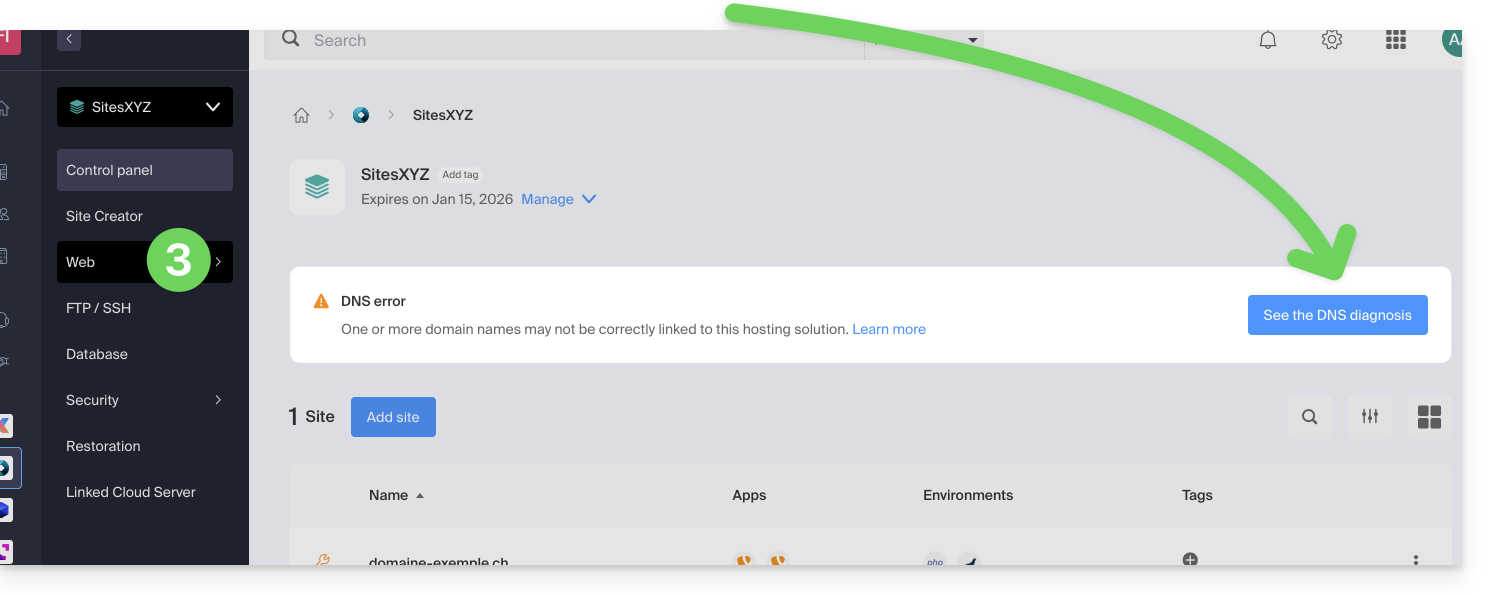
- Haga clic en Estado de los dominios en el menú lateral izquierdo.
- Si se detectan problemas de DNS, se indica en el panel.
- Corrija todos los errores de una vez haciendo clic en el botón:
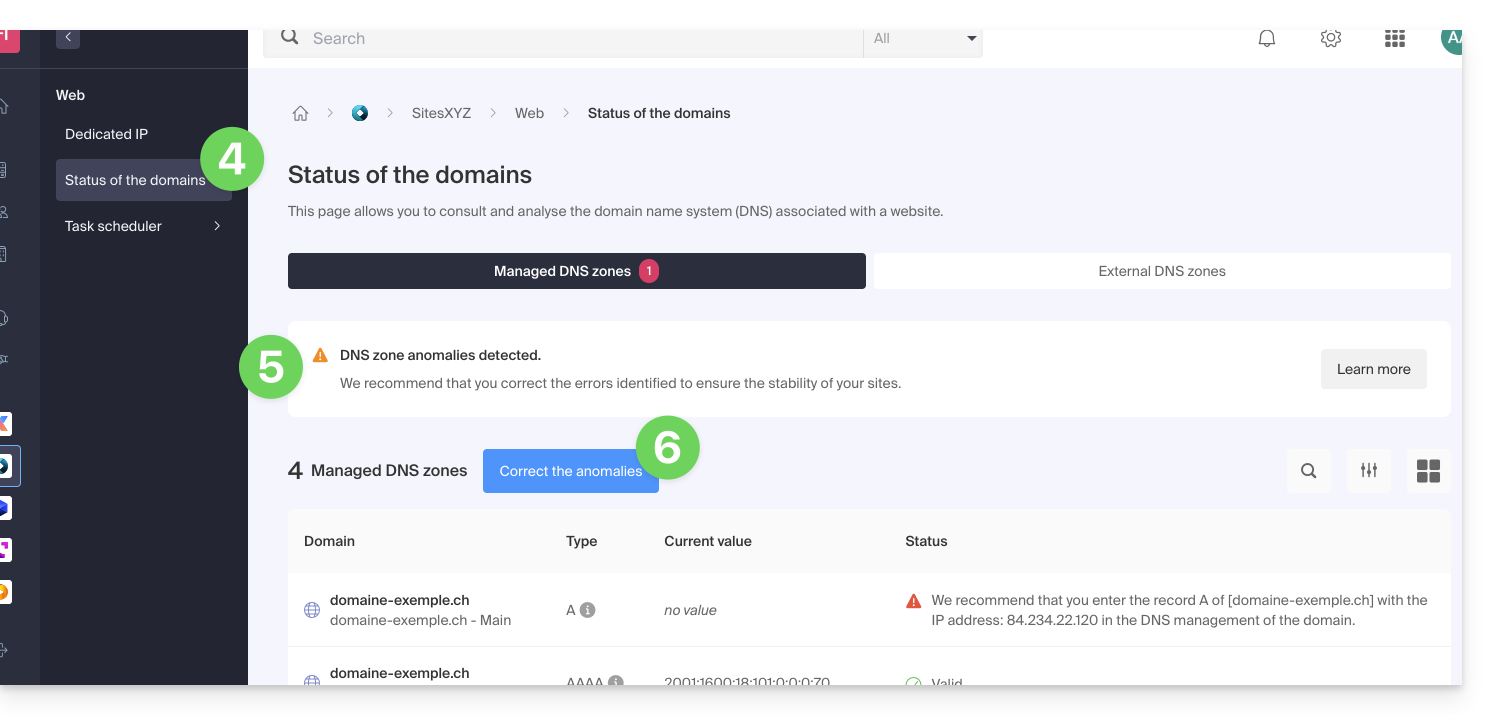
Tome conocimiento de esta otra guía sobre el mismo proceso de verificación automática, pero para los Servicios de Correo.
Esta guía explica cómo modificar en modo avanzado (experto) entradas específicas (registros de tipo A & AAAA, MX, TXT, etc.) dentro de la zona DNS de un nombre de dominio registrado en Infomaniak.
Si eres nuevo, prefiere el modo simple.
Requisitos previos
- Poseer un nombre de dominio en Infomaniak o al menos una zona DNS.
- Comprender:
- el funcionamiento de un dominio y de una zona DNS antes de modificar esta última…
- que la zona DNS presentada aquí solo es válida y utilizada si los servidores de nombres son los de Infomaniak…
- que cualquier adición/modificación DNS puede tardar hasta 48 horas en propagarse.
Modificar un registro existente
Para configurar los servicios asociados al dominio y permitir la resolución adecuada de los nombres de dominio hacia los recursos correspondientes (como sitios web externos, servidores de correo electrónico de terceros, etc.):
- Haga clic aquí para acceder a la gestión de su producto en el Manager Infomaniak (¿necesita ayuda?).
- Haga clic directamente en el nombre asignado al producto correspondiente.
- Haga clic en Zona DNS en el menú lateral izquierdo
- Haga clic en Vista avanzada:
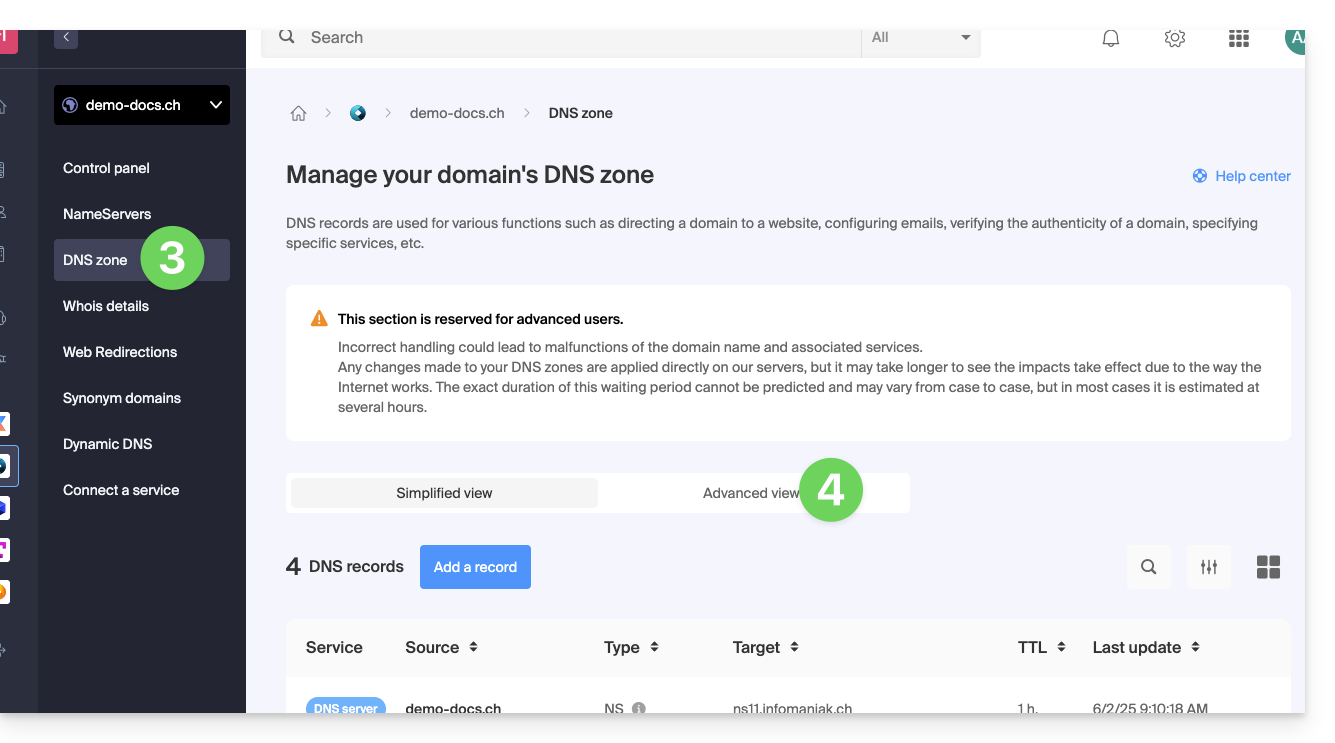
- La sintaxis es aceptada en formato BIND.
- Proceda a la edición de la información deseada.
- Guarde sus modificaciones:
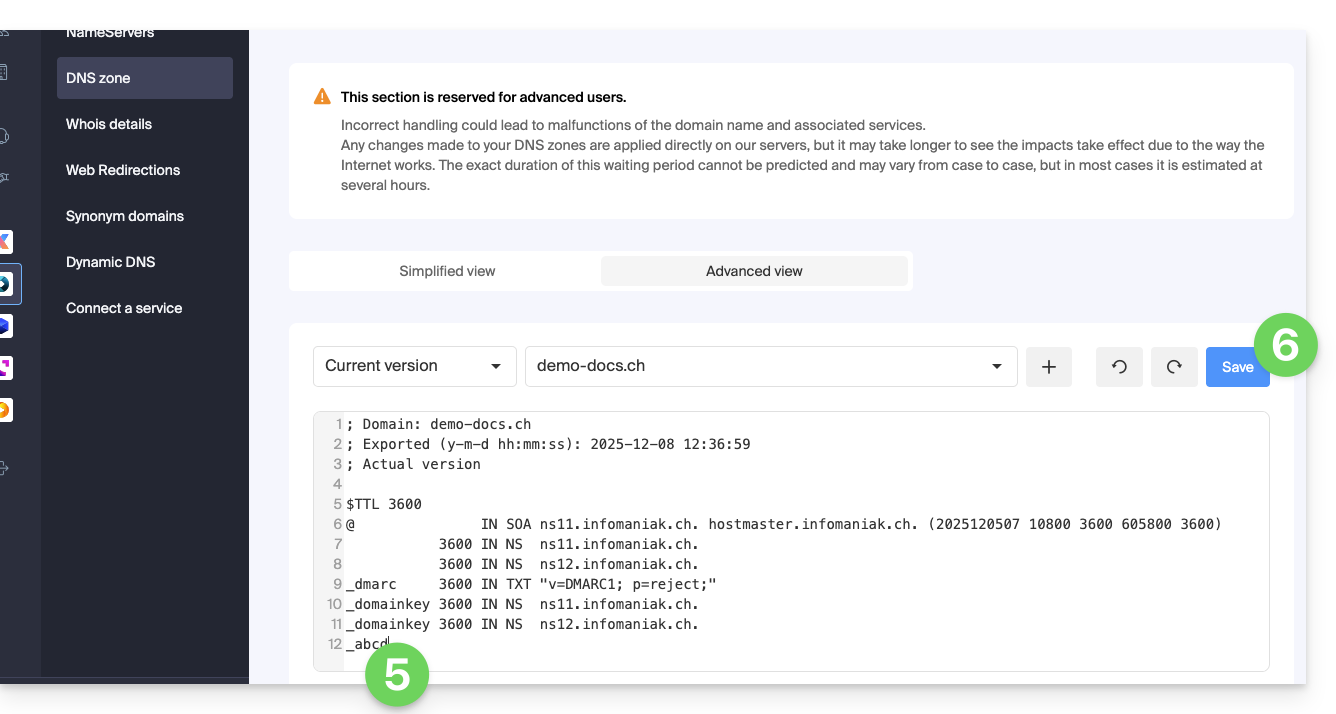
Restaurar una zona DNS
Gracias al modo Experto, puede utilizar el versionado para recuperar una versión anterior de la zona DNS de su nombre de dominio y así restaurarla tal como estaba en un momento determinado:
- Una vez en la pestaña Vista avanzada (leer arriba) haga clic en Versión actual para desplegar el menú que contiene fechas anteriores.
- Haga clic en la fecha deseada para obtener una vista previa de los cambios.
- Haga clic en el botón azul Guardar a la derecha para volver a la versión seleccionada:
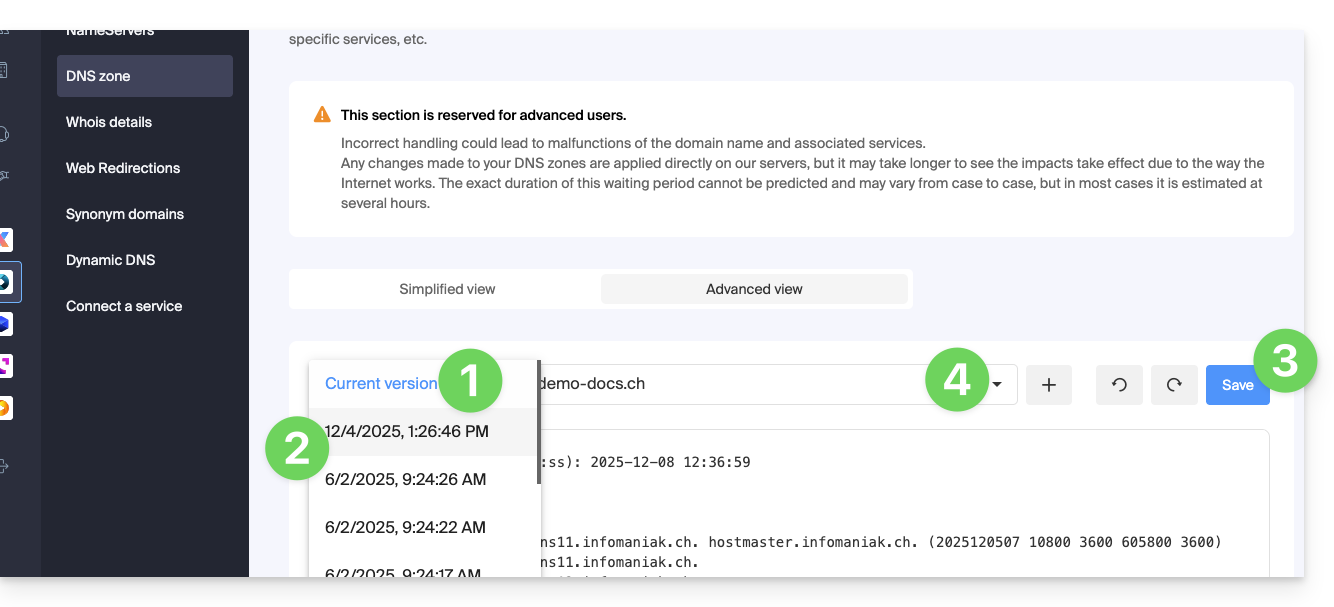
- Haga clic en el segundo menú desplegable si es necesario para acceder a la restauración de la configuración de subdominios delegados.
Diagnóstico DNS
Una herramienta disponible en su Manager le permite corregir fácilmente ciertos registros problemáticos.
Esta guía explica cómo acceder a través de un nombre de dominio a una Sunrise Internet Box conectada a Internet con una IP dinámica.
Requisitos previos
- Poseer una Box que permita configurar un proveedor de DNS dinámico personalizado.
- Un DNS dinámico debe haber sido creado en el dominio correspondiente.
Vincular una Sunrise Internet Box a un nombre de dominio
Existen diferentes modelos de Sunrise Internet Box. Aquí tienes un ejemplo:
- Conéctate a la interfaz de administración de la Sunrise Box (
http://192.168.1.1por ejemplo). - Activa el modo experto (botón en la esquina superior derecha).
- Ve a DynDNS (en la esquina superior izquierda):

- Haz clic en la pestaña DynDNS.
- Activa el cliente Dynamic DNS.
- Elige el proveedor “Personalizado”:

- Rellena los siguientes campos:
- Nombre de usuario = el identificador definido en el Manager al añadir el Dynamic DNS
- Contraseña = la contraseña definida en el Manager al añadir el Dynamic DNS
- Nombre de host = la URL configurada en el Manager al añadir el Dynamic DNS
- Debajo, rellena los siguientes campos:

- Servidor:
infomaniak.com - Puerto:
443 - Solicitud (copiar y pegar tal cual):
https://infomaniak.com/nic/update?hostname=[DOMAIN]&myip=[IP]&username=[USERNAME]&password=[PASSWORD] - Intervalo de actualización (segundos):
300 - Intervalo para reintentar (segundos):
30 - Intentos máx.:
3
- Servidor:
La interfaz puede presentarse de esta forma, pero el principio sigue siendo el mismo: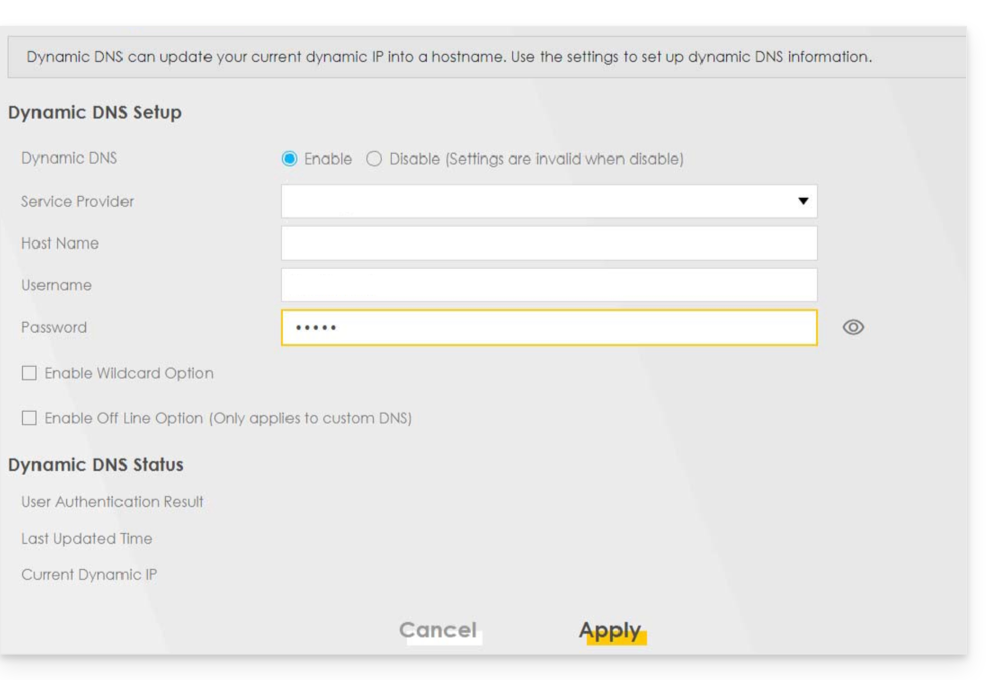
Otros routers
Es el mismo principio para una solución Omada SDN de TP-Link; la URL de actualización es https://infomaniak.com/nic/update?hostname=[DOMAIN]&myip=[IP]&username=[USERNAME]&password=[PASSWORD]:
Y para otros modelos (tipo Zyxel USG Flex o ax7501-B1 por ejemplo) complete los campos utilizando los datos a continuación:
- Habilitar perfil DDNS: activar
- Tipo DDNS:
Personalizado - HTTPS: activar
- Nombre de usuario: el identificador definido en el Gestor de Infomaniak al agregar el Dynamic DNS (ayuda)
- Contraseña: la contraseña definida en el Gestor de Infomaniak al agregar el Dynamic DNS (ayuda)
- Nombre de dominio: nombre de host con el dominio
- Dirección de enlace principal > Interfaz: any
- Dirección de enlace de respaldo > Interfaz: none
- Servidor DYNDNS: infomaniak.com
- URL (copiar y pegar tal cual): /nic/update?password=password(punto 5 arriba)&username=username(punto 4 arriba)&hostname=DomainName
- ejemplo
/nic/update?password=abcd1234&username=admin&hostname=abc.domain.xyz
- ejemplo
¡Simplifíquese la vida! En caso de necesidad, socios locales y referenciados por Infomaniak pueden encargarse de estos trámites. Lance una solicitud de oferta gratuita. Ellos se encargan de todo, liberándolo de los detalles técnicos.
Esta guía presenta la herramienta de Diagnóstico DNS que permite verificar que las relaciones entre…
- NOMBRE DE DOMINIO en Infomaniak
y
- SERVICIO DE CORREO en Infomaniak
… son correctos, para que el tráfico de correo se dirija al lugar adecuado.
Prólogo
- Para verificar, la herramienta controla los registros MX, SPF, etc.
- Podrá así detectar y corregir ciertos problemas de correo, especialmente si están relacionados con los DNS (información técnica que, en resumen, determina a dónde debe dirigirse el tráfico de correo) actuando a nivel de su dominio.
- La corrección automática solo es posible cuando el nombre de dominio está presente en la misma Organización que el producto al que debe estar vinculado.
- Si no es así, entonces la corrección deberá hacerse manualmente.
Diagnosticar un problema DNS
Para acceder al diagnóstico DNS de su nombre de dominio:
- Haga clic aquí para acceder a la gestión de su Servicio de Correo en el Gestor de Infomaniak (¿necesita ayuda?).
- Haga clic directamente en el nombre asignado al producto concernido.
- Haga clic en Gestión de dominios en el menú lateral izquierdo:
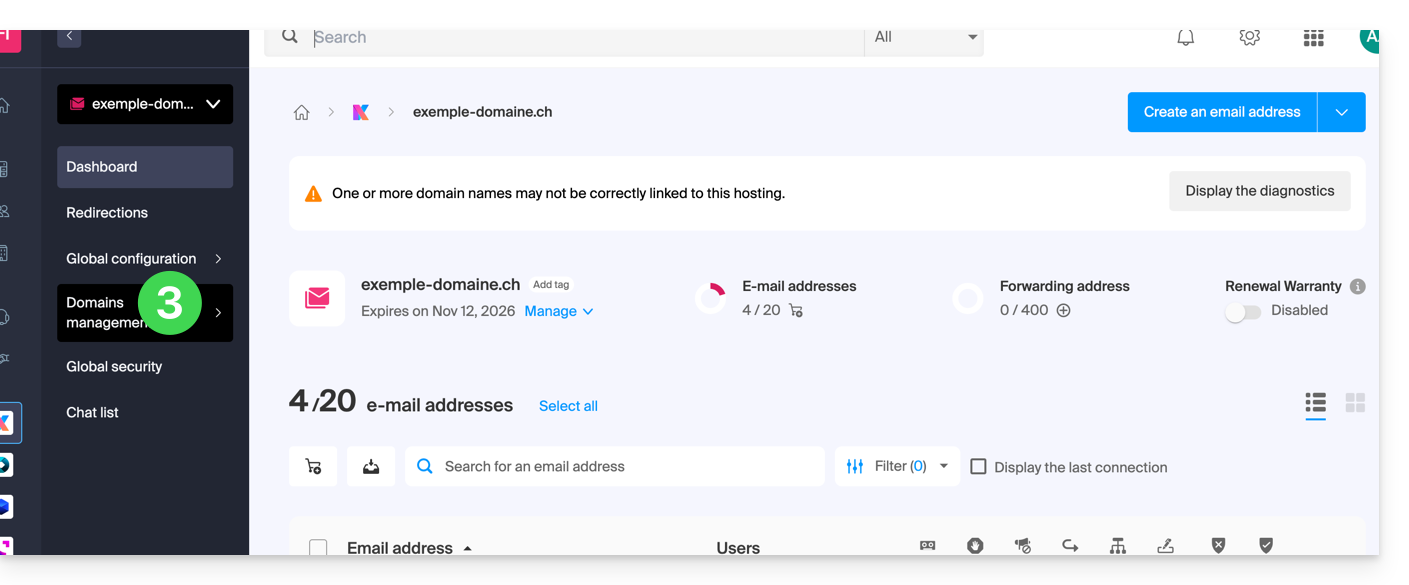
- Haga clic en Diagnóstico DNS en el menú lateral izquierdo.
- Haga clic en el botón si es necesario para actualizar la información que debe estar en verde:
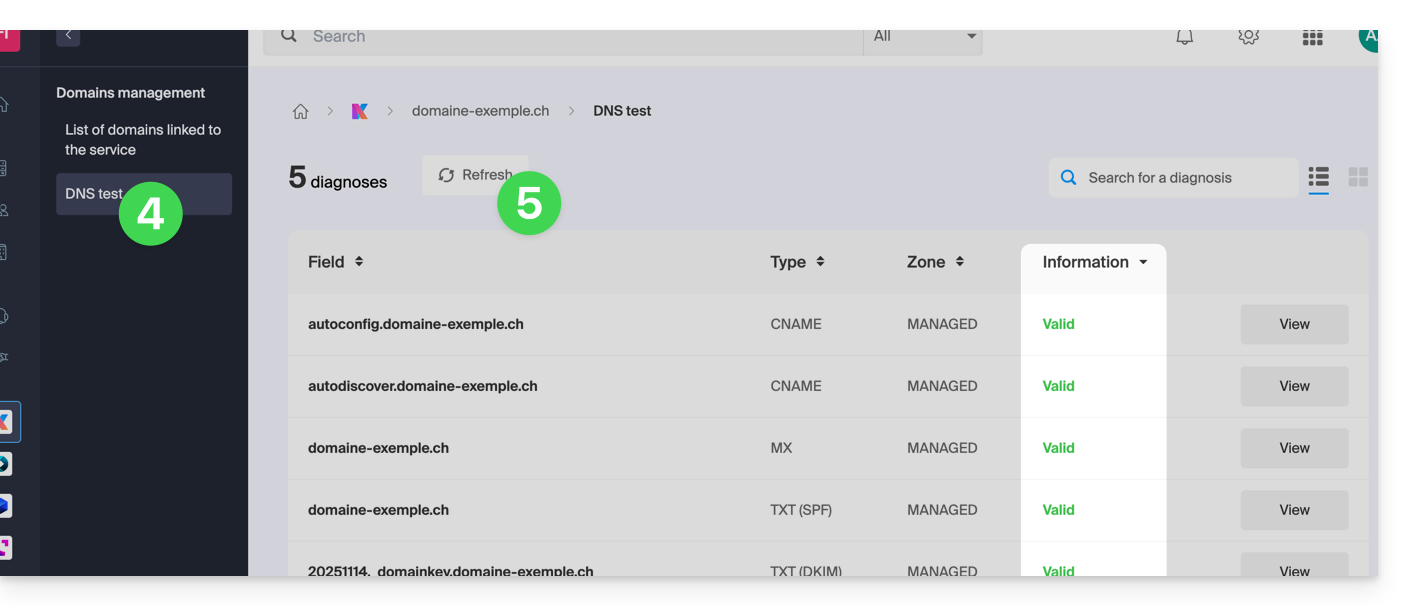
- Si se detectan problemas de DNS, una pantalla roja en el tablero lo indica:
- Corrija cada error individualmente haciendo clic en el botón situado a la derecha del elemento concernido…
- … o todos los errores de una vez:
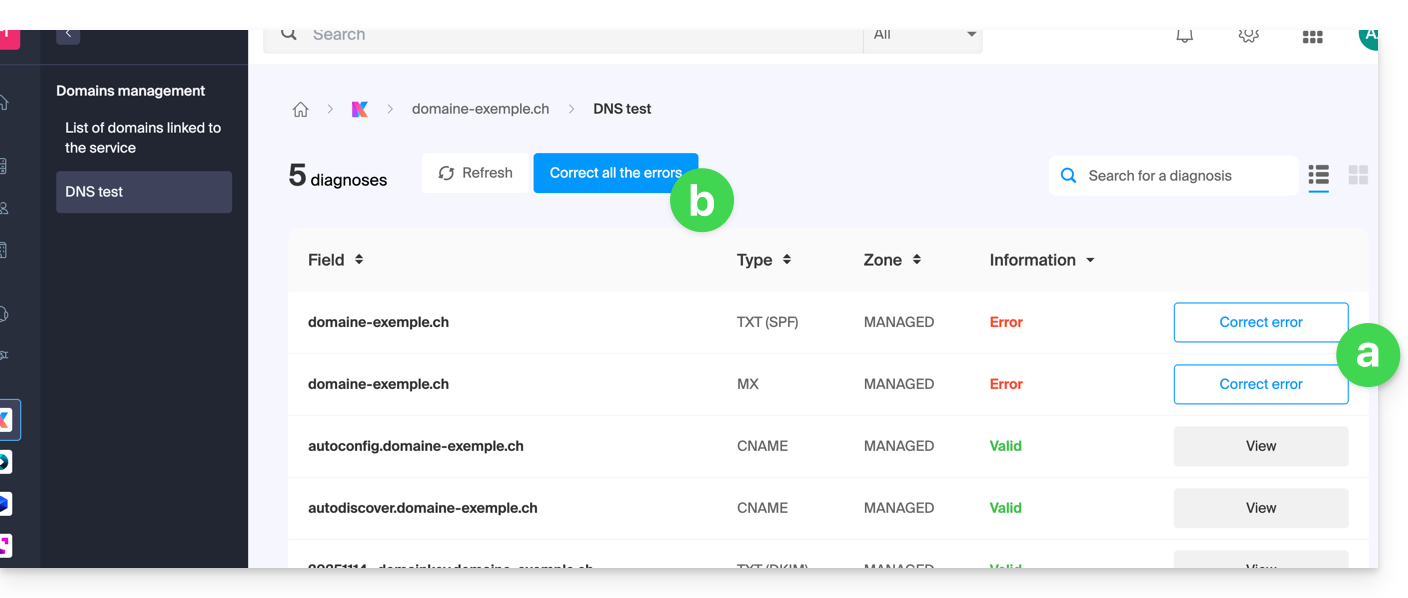
- Si se detectan problemas de DNS, una pantalla roja en el tablero lo indica:
Tome nota de esta otra guía sobre el mismo proceso de verificación automática, pero para alojamientos web.
Y si es necesario, tome nota del diagnóstico de seguridad relacionado con la mensajería.

